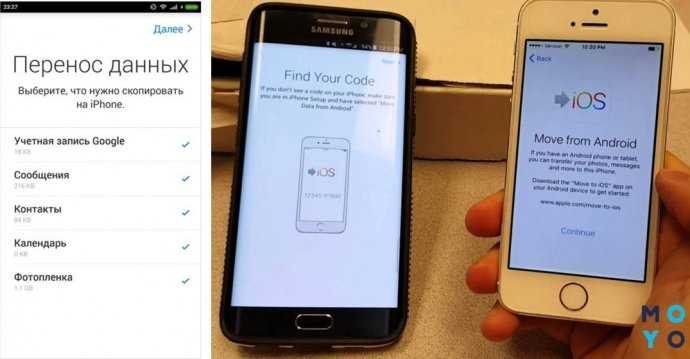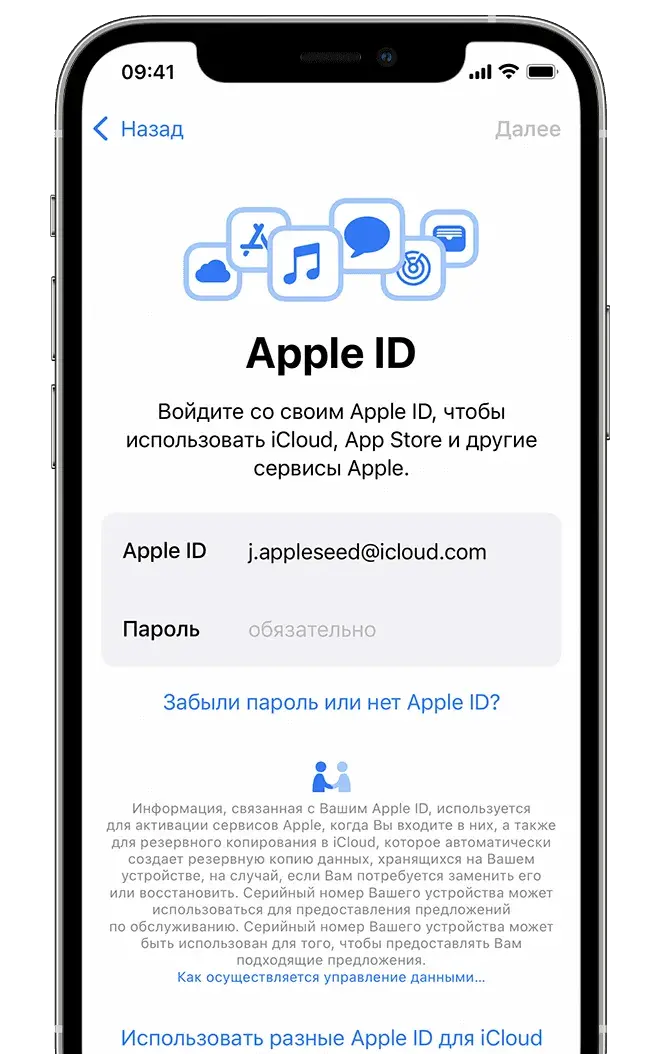
Apple ID – это уникальный идентификатор, который позволяет вам получить доступ ко всем сервисам и продуктам Apple. Он необходим для синхронизации данных, загрузки приложений из App Store, использования iCloud и многого другого. Но что делать, если вы забыли свой Apple ID или просто не знаете, где его найти на вашем iPhone?
Не волнуйтесь, мы подготовили для вас подробную инструкцию, которая поможет вам найти Apple ID на вашем iPhone. Во-первых, откройте настройки вашего устройства. Для этого нажмите на значок «Настройки» на главном экране.
Затем прокрутите вниз и найдите раздел «iTunes Store и App Store». Нажмите на него, и вы увидите свой Apple ID в верхней части экрана. Если вы не видите своего Apple ID, значит, вы не вошли в свою учетную запись Apple на этом устройстве. В таком случае, нажмите на кнопку «Войти» и введите свои данные.
Теперь вы знаете, где найти Apple ID на вашем iPhone. Не забудьте записать его в надежном месте, чтобы не потерять доступ к вашим данным и сервисам Apple. Удачи в использовании вашего iPhone!
Настройки

Для того чтобы посмотреть Apple ID на iPhone, вам необходимо зайти в настройки вашего устройства. Настройки находятся на главном экране вашего айфона и имеют иконку шестеренки. Нажмите на эту иконку, чтобы открыть настройки.
В открывшемся меню настройки прокрутите вниз до раздела «iTunes Store и App Store». В этом разделе вы увидите ваш Apple ID, который используется для покупок в iTunes Store и App Store. Нажмите на ваш Apple ID, чтобы посмотреть подробную информацию о нем.
В открывшемся окне вы увидите ваше имя, адрес электронной почты и другую информацию, связанную с вашим Apple ID. Здесь вы также можете изменить свои настройки и управлять подписками.
Откройте приложение «Настройки»

Если вы хотите посмотреть, где на вашем iPhone находится Apple ID, вам потребуется открыть приложение «Настройки».
Apple ID — это уникальный идентификатор, который используется для доступа к различным сервисам Apple, таким как iCloud, iTunes Store и App Store.
Чтобы найти Apple ID на iPhone, выполните следующие шаги:
- На главном экране вашего iPhone найдите иконку «Настройки» и нажмите на нее.
- Прокрутите вниз и нажмите на свою учетную запись Apple ID, которая будет отображаться в верхней части меню.
- На экране «Apple ID» вы увидите информацию о своей учетной записи, включая имя, адрес электронной почты и другие данные.
Теперь вы знаете, где находится Apple ID на вашем iPhone. Эта информация может быть полезна, если вам нужно восстановить доступ к вашей учетной записи или изменить настройки безопасности.
Прокрутите вниз и нажмите на своё имя
Если вы забыли свой Apple ID и хотите найти его на своём iPhone, то вам потребуется выполнить несколько простых шагов. Вот как это сделать:
- Откройте настройки на вашем айфоне.
- Прокрутите вниз и нажмите на своё имя.
- В открывшемся меню выберите раздел «iTunes Store и App Store».
- На следующей странице вы увидите свой Apple ID.
Теперь вы знаете, где найти свой Apple ID на айфоне. Эта информация может быть полезна, если вы забыли свой Apple ID или хотите проверить, какой Apple ID используется на вашем устройстве.
В разделе «Apple ID, iCloud, iTunes и App Store» найдите свой Apple ID

Если вы хотите найти свой Apple ID на iPhone, вам потребуется зайти в раздел «Настройки».
1. Откройте приложение «Настройки» на вашем айфоне.
2. Прокрутите вниз и нажмите на раздел «Apple ID, iCloud, iTunes и App Store».
3. В этом разделе вы увидите свою учетную запись Apple ID, которая будет отображаться в верхней части экрана.
Теперь вы знаете, где посмотреть свой Apple ID на iPhone. Это может быть полезно, если вам нужно восстановить доступ к вашей учетной записи или изменить настройки.
App Store

- Откройте приложение «App Store» на своем iPhone.
- Нажмите на свою фотографию или иконку профиля в правом верхнем углу экрана.
- Прокрутите вниз и найдите раздел «Apple ID».
- Там вы увидите ваш ID Apple, который используется для входа в App Store и другие сервисы Apple на вашем iPhone.
Теперь вы знаете, где посмотреть свой Apple ID в App Store на iPhone.
Откройте приложение «App Store»
Чтобы посмотреть Apple ID на iPhone, вам потребуется открыть приложение «App Store».
1. Найдите иконку «App Store» на главном экране вашего iPhone. Обычно она имеет синий фон с белой буквой «A» внутри.
2. Нажмите на иконку «App Store», чтобы открыть приложение.
3. После открытия «App Store» прокрутите вниз до тех пор, пока не увидите свою учетную запись Apple ID.
4. Нажмите на вашу учетную запись Apple ID, чтобы открыть ее.
5. В этом разделе вы сможете увидеть информацию о своей учетной записи Apple ID, включая ваше имя, адрес электронной почты и другие данные.
Теперь вы знаете, где посмотреть Apple ID на вашем iPhone. Эта информация может быть полезна, если вам нужно восстановить доступ к вашей учетной записи или изменить настройки безопасности.
Вопрос-ответ:
Как найти Apple ID на iPhone?
Чтобы найти Apple ID на iPhone, нужно открыть настройки устройства, прокрутить вниз и нажать на своё имя в верхней части экрана. Затем нужно выбрать раздел «iTunes Store и App Store» и нажать на своё имя в верхней части экрана. В появившемся окне будет указан ваш Apple ID.
Как найти Apple ID на iPhone, если я его забыл?
Если вы забыли свой Apple ID, можно попробовать несколько способов его найти. Во-первых, можно проверить, есть ли у вас другие устройства Apple, на которых вы входили в свой Apple ID. Если да, то на этих устройствах можно найти Apple ID в настройках. Во-вторых, можно попробовать восстановить Apple ID через веб-сайт Apple. Для этого нужно перейти на страницу восстановления Apple ID и следовать инструкциям. Если ничего не помогает, можно обратиться в службу поддержки Apple для получения дополнительной помощи.